Confirmar un proyecto y una aplicación de arranque en el CODESYS Automation Server y a un PLC
Nota: Si se establece una conexión desde CODESYS a un PLC y el CODESYS Automation Server está conectado a través de una puerta de enlace perimetral, entonces CODESYS Automation Server podría sobrescribir los cambios locales en el PLC. Para ello, se muestra un mensaje en la vista de mensajes en CODESYS cuando se establece la conexión con el PLC después de abrir el proyecto en CODESYS por primera vez.
A CODESYSproyecto por primera vez en el CODESYS Automation Server carga.
En tu computadora está en CODESYS el paquete CODESYS Automation Server Connector Instalado.
Tienes una cuenta con usuario y contraseña para acceder a la CODESYS Automation Server. El procedimiento exacto se puede encontrar en Comenzando con el CODESYS Automation Server. Si ya tiene una cuenta de usuario con autenticación multifactor obligatoria, necesita una aplicación para escanear un código QR y generar un código de autenticación.
Al compilar todas las aplicaciones del proyecto, no se producen errores de compilación.
Importante
Las aplicaciones de los siguientes controles son de CODESYS Automation Server sin apoyo:
Controladores que requieren "descarga compacta". En particular, estos son controladores integrados y pequeños sin un sistema de archivos.
CODESYS Safety Extension controles SIL3
CODESYS Safety for EtherCAT Safety Module PLC
Abrir en CODESYS el proyecto en el que estás CODESYS Automation Server quiere cargar.
Marcar en CODESYS El comando .
Entrar en diálogo comprometerse con el servidor el URL del servidor, el nombre del proyecto, el proyecto sobre el CODESYS Automation Server debería tener, y uno mensaje de confirmación en y haga clic OK.
Si la comunicación con el CODESYS Automation Server se está ejecutando a través de un servidor proxy, entonces el Servidor proxy – Iniciar sesión el cuadro de diálogo se abre primero. En este diálogo, usted especifica el URL de proxy, Nombre de usuario, y Contraseña para el servidor proxy y luego haga clic en DE ACUERDO.
Ahora entra CODESYS en diálogo Servidor de automatización - Iniciar sesión Tu Nombre de usuario y el contraseña Para el CODESYS Automation Server una.
Si para su cuenta de usuario Autenticación multifactor (MFA) está activado, también debe ingresar el código de autenticación válido actualmente para iniciar sesión.
Si no se aplica MFA, debajo de ingresar el nombre y la contraseña obtendrá la opción Guardar autenticación. Si está habilitado, las credenciales se conservarán hasta el próximo reinicio de CODESYS salvado.
Su proyecto, repositorio y aplicación de arranque estarán en el CODESYS Automation Server cargado.
En la barra de estado de CODESYS, el
 El símbolo indica que el proyecto está conectado al CODESYS Automation Server.
El símbolo indica que el proyecto está conectado al CODESYS Automation Server.Sobre el CODESYS Automation Server su proyecto ahora estará en desplegado. Si ahora hace clic en el símbolo de su proyecto
 haga clic, se muestra más información del proyecto y la aplicación de arranque del proyecto.
haga clic, se muestra más información del proyecto y la aplicación de arranque del proyecto.
Transferir una aplicación de arranque a un controlador
El CODESYS Automation Server Connector el paquete está instalado y su CODESYS proyecto y la aplicación de arranque ya se han cargado en el CODESYS Automation Server.
el CODESYS Automation Server está conectado al controlador.
Para verificar, abra el CODESYS Automation Server la vista .
Inicie sesión en su servidor de automatización.
En el menú que aparece, elija el comando .
La vista vista de la lista se abre
Haga clic en el botón del control que desee
 (detalles).
(detalles).La vista detalles SPS se abre
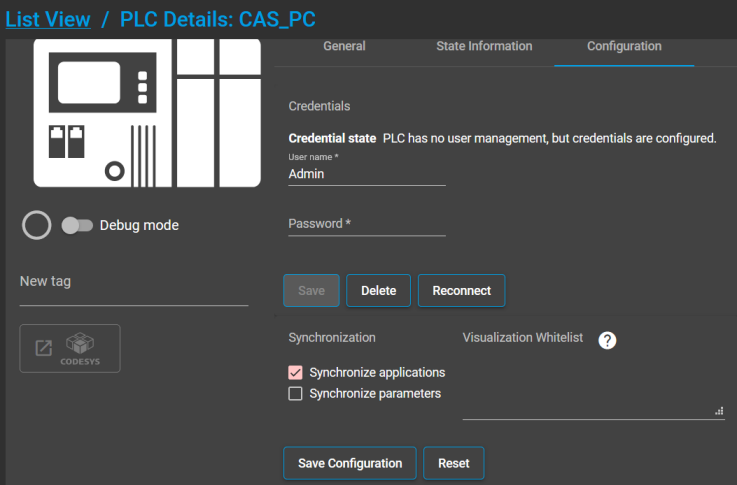
Elige la pestaña configuración.
Activa la opción Sincronizar aplicaciones y luego haga clic en el botón guardar configuración.
Info: Si esta opción no está activada, la actualización descrita en los siguientes pasos no se puede realizar con éxito en el controlador.
Selecciona el menú y luego haga clic en la aplicación de su proyecto.
El Solicitud se abre la vista.
Abre el Despliegue pestaña.
Se muestran aquellos PLC que son compatibles con la aplicación.
Selecciona el Desplegar opción para los autómatas donde se debe descargar la aplicación. Luego haga clic en el Aplicar cambios botón.
El Aplicar cambios en la aplicación se abre el cuadro de diálogo.
En el cuadro de diálogo, puede verificar y confirmar si realmente desea o no realizar los cambios.
Ahora, al hacer clic en el
 botón en el Detalles del PLC vista () sobre el General pestaña, se muestra la aplicación que acaba de transferirse al PLC.
botón en el Detalles del PLC vista () sobre el General pestaña, se muestra la aplicación que acaba de transferirse al PLC.